Pokud hledáte nástroj, který dokáže zpomalit časosběrné video, tento příspěvek může splňovat vaše potřeby. Tento článek představí dva nástroje, jedním je MiniTool MovieMaker, který lze zdarma stáhnout na plochu, a druhým je Kapwing, který lze zdarma používat online. Půjdeme si je prolistovat.
Existuje mnoho účelů pro vytvoření časosběrného videa, jako je zrychlení video souborů a zpomalení video souborů. V příspěvku vám představím dva způsoby, jak zpomalit časosběrné video.
Co je časosběrné video
Časosběrnou fotografii můžete použít ke snížení snímkové frekvence při fotografování. Můžete například použít 12 snímků za minutu místo 12 snímků za sekundu. To znamená, že akce probíhá mnohem rychleji než ve skutečnosti.
Časosběrné video kombinuje velké množství fotografií a vytváří zrychlené nebo pomalé video. Jinými slovy, zachycené filmové snímky jsou více rozptýlené, než je frekvence použitá pro sledování sekvence.
Timelapse je perfektní způsob, jak ukázat pohyb, který je pouhým okem téměř neviditelný. Abych byl upřímný, časosběrné video nemá nic společného se zpomaleným videem.
Jak zpomalit časosběrné video pomocí programu MiniTool MovieMaker
MiniTool MovieMaker je bezplatný video editor bez reklam a vodoznaků, který vám poskytuje čisté, intuitivní rozhraní a jednoduché operace, které vám pomohou dokončit zpomalení časosběrného videa.
Nyní můžete vyzkoušet následující kroky ke zpomalení časosběrného videa.
Krok 1. Stáhněte a nainstalujte MiniTool MovieMaker.
Stáhněte si MiniTool MovieMaker a podle pokynů jej nainstalujte do systému Windows. Poté jej spusťte a uvidíte následující rozhraní.
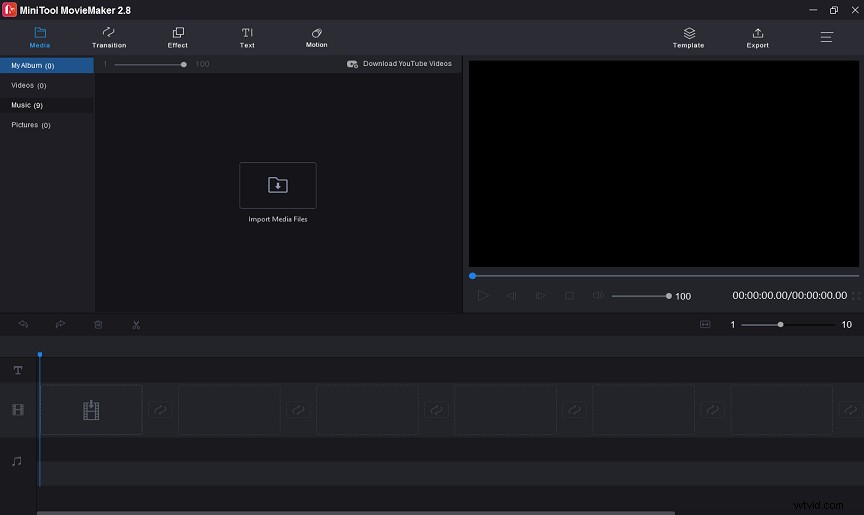
Krok 2. Nahrajte soubor časosběrného videa.
Klikněte na Importovat mediální soubory tlačítko pro import časosběrného video souboru a poté jej přetáhněte na časovou osu.
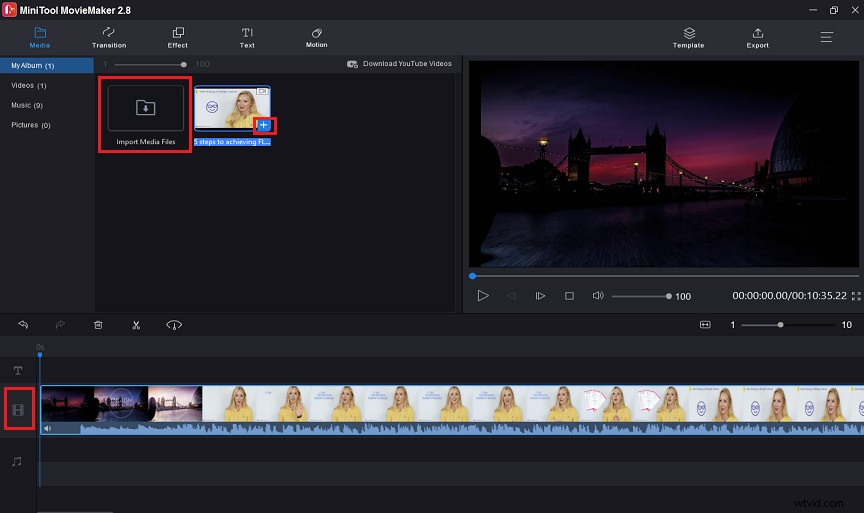
Krok 3. Zpomalte časosběrné video.
Klikněte na Rychlost otevřete Pomalu a vyberte přesně, jak rychle chcete zpomalit.
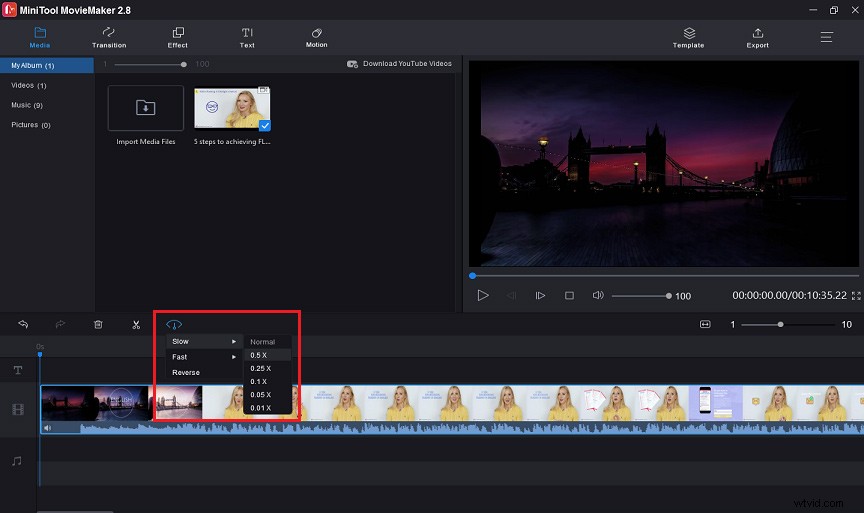
Krok 4. Uložte časosběrné video, které jste zpomalili.
Klikněte na tlačítko Exportovat otevřete konkrétní exportní rozhraní. V exportním rozhraní můžete najít podrobnosti o časosběrném videu, které jste zpomalili, včetně názvu, formátu, cesty uložení, rozlišení, trvání a velikosti.

Jak zpomalit časosběrné video online
Kromě programu MiniTool Movie Maker můžete ke zpomalení časosběrného videa použít také online software Kapwing.
Zde jsou kroky pro zpomalení časosběrného videa pomocí Kapwing.
Krok 1. Nahrajte své video nebo GIF
Nahrajte video nebo GIF, které chcete zpomalit. Do Kapwing můžete také importovat videa z YouTube, Twitteru, TikTok nebo jiných zdrojů videa.
Krok 2. Vyberte rychlost
V postranním panelu si můžete vybrat rychlost, kterou chcete upravit.
Krok 3. Stáhněte a sdílejte
Klikněte na Exportovat a časosběrné video, které jste upravili, bude systémem brzy automaticky vygenerováno.
Závěr
Už jste někdy zpomalili časosběrné video? Pokud potřebujete zpomalit časosběrné video, můžete zkusit použít MiniTool MovieMaker.
V tomto příspěvku jsem vám ukázal, jak zpomalit časosběrné video. Pokud máte nějaké dotazy ohledně používání MiniTool MovieMaker, neváhejte nás kontaktovat.
